
PHP 편집기 Baicao PDF 문서를 이미지로 변환하는 것은 일반적인 요구 사항이며 다양한 시나리오에서 쉽게 사용할 수 있습니다. 사용자는 전문적인 PDF를 이미지로 변환하는 도구나 온라인 변환 웹사이트를 통해 이러한 변환 프로세스를 쉽게 수행할 수 있습니다. 작업은 간단합니다. PDF 파일을 업로드하고 출력 형식을 선택하면 빠르게 변환을 완료하고 선명한 사진 파일을 얻을 수 있습니다. 또한 변환을 위해 Adobe Acrobat과 같은 소프트웨어를 사용하여 다양한 사용자의 요구 사항을 충족하는 보다 개인화된 설정 옵션을 제공할 수도 있습니다.
스크린샷을 찍어 바로 저장하는 분들도 계시겠지만, 빠른 방법이지만 화질이 저하되고 전체 페이지를 캡처하지 못하거나 시간이 많이 소모될 수 있습니다.
그러면 위의 문제를 피하기 위해 다음 두 가지 방법을 시도해 볼 수도 있습니다.
방법 1: PDF 편집기 사용
PDF 편집기에는 일반적으로 이미지 변환 기능이 있습니다. 편집기를 통해 PDF 문서를 연 다음 메뉴에서 [변환] - [이미지로]를 클릭한 다음 목록에서 변환해야 하는 이미지 형식을 선택하세요.
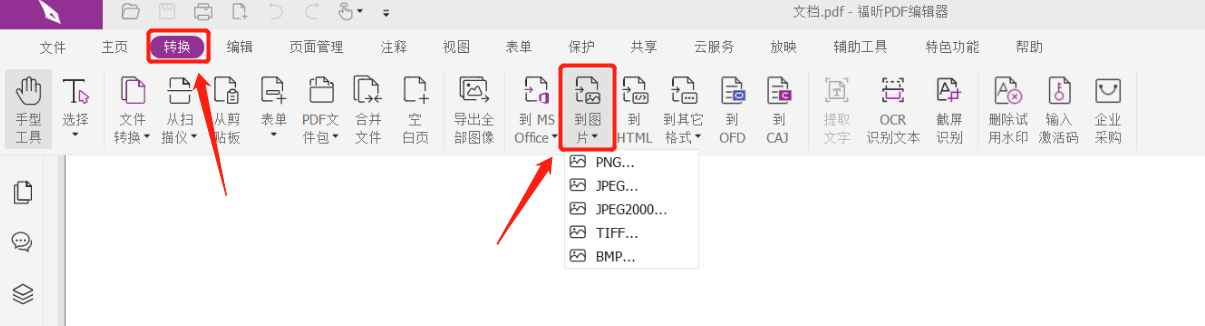 .
.
대화상자가 나타난 후 필요에 따라 저장 경로와 파일명을 선택하고 [저장]을 클릭하면 변환이 시작됩니다. 변환이 완료되면 변환된 사진을 저장 경로에서 확인할 수 있습니다.
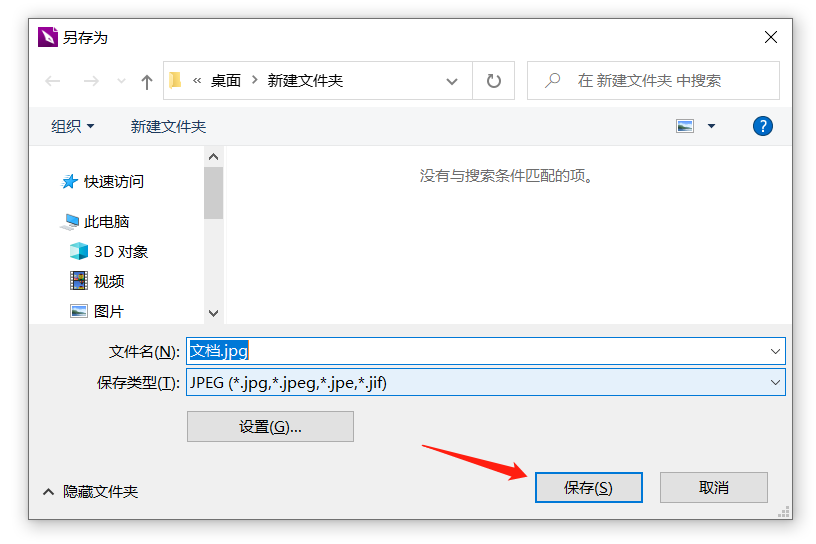
.
방법 2: PDF 변환 도구 사용
편집기가 없으면 여러 형식을 변환하고 일괄 변환도 가능한 Pepsi Niu PDF 변환 도구와 같은 PDF 변환 도구를 사용해 볼 수도 있습니다.
먼저 도구에서 [PDF to File] 모듈을 선택하세요.
도구 링크: Pepsi Niu PDF 변환 도구
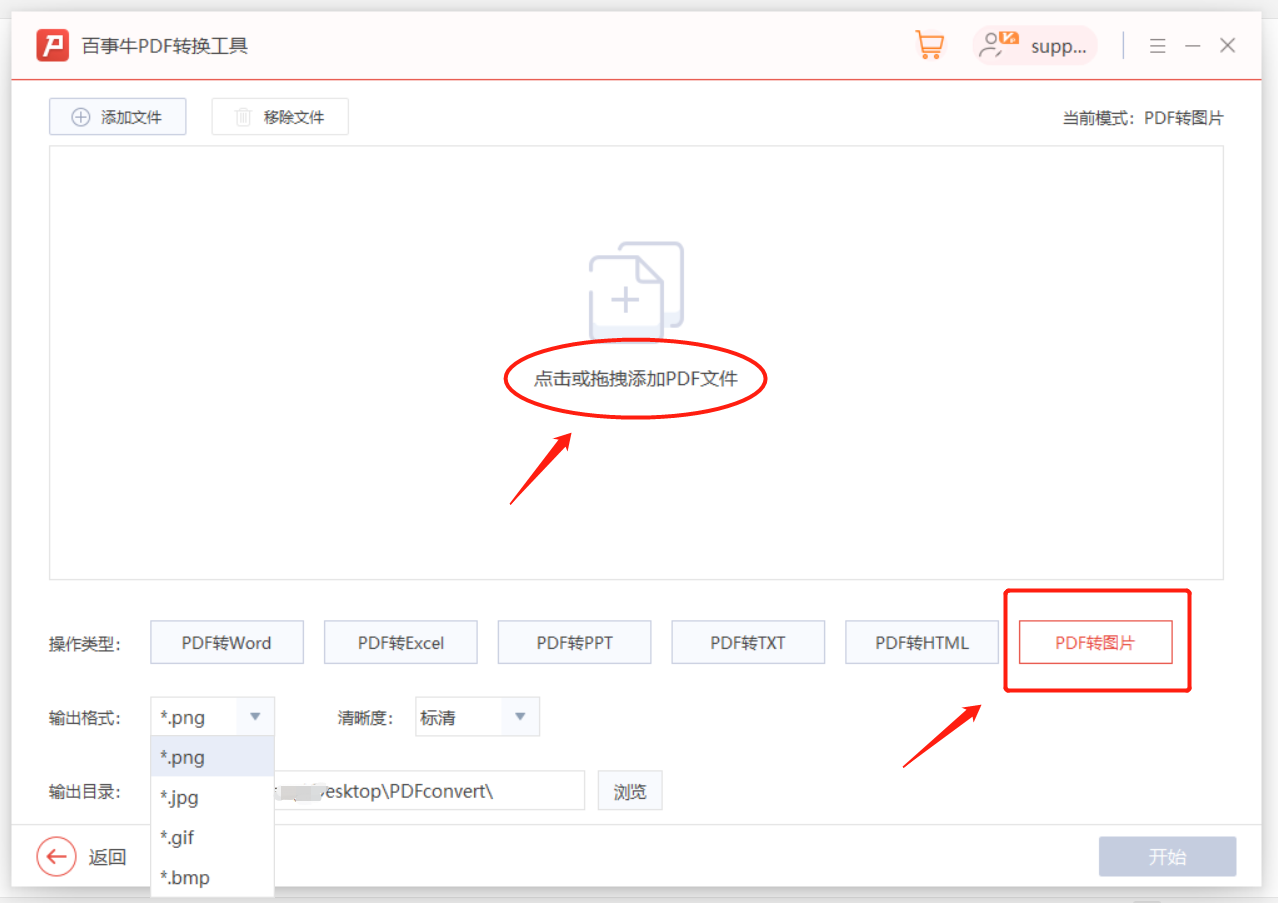 .
.
페이지 변환 후 [작업 유형]에서 [PDF를 이미지로] 모듈을 선택한 다음 PDF 파일을 가져옵니다.
변환하려는 PDF 파일을 페이지로 직접 드래그할 수 있습니다. PDF가 여러 개인 경우 여러 PDF를 함께 선택하고 페이지를 클릭하여 추가할 수도 있습니다.
마찬가지로 필요에 따라 변환된 이미지의 형식(예: png, jpg, gif 등)을 선택할 수도 있습니다. 저장 경로가 자동으로 생성되거나 [찾아보기]를 클릭하여 직접 선택할 수도 있습니다. 마지막으로 [Start]를 클릭하면 변환이 시작됩니다.
 .
.
변환이 완료되면 변환된 사진은 이전에 설정한 저장 경로에서 찾을 수 있습니다. 또한 작업 아래의 "파일" 아이콘을 클릭한 후 [결과 파일 열기]를 클릭하여 사진이 있는 폴더를 열 수도 있습니다. .
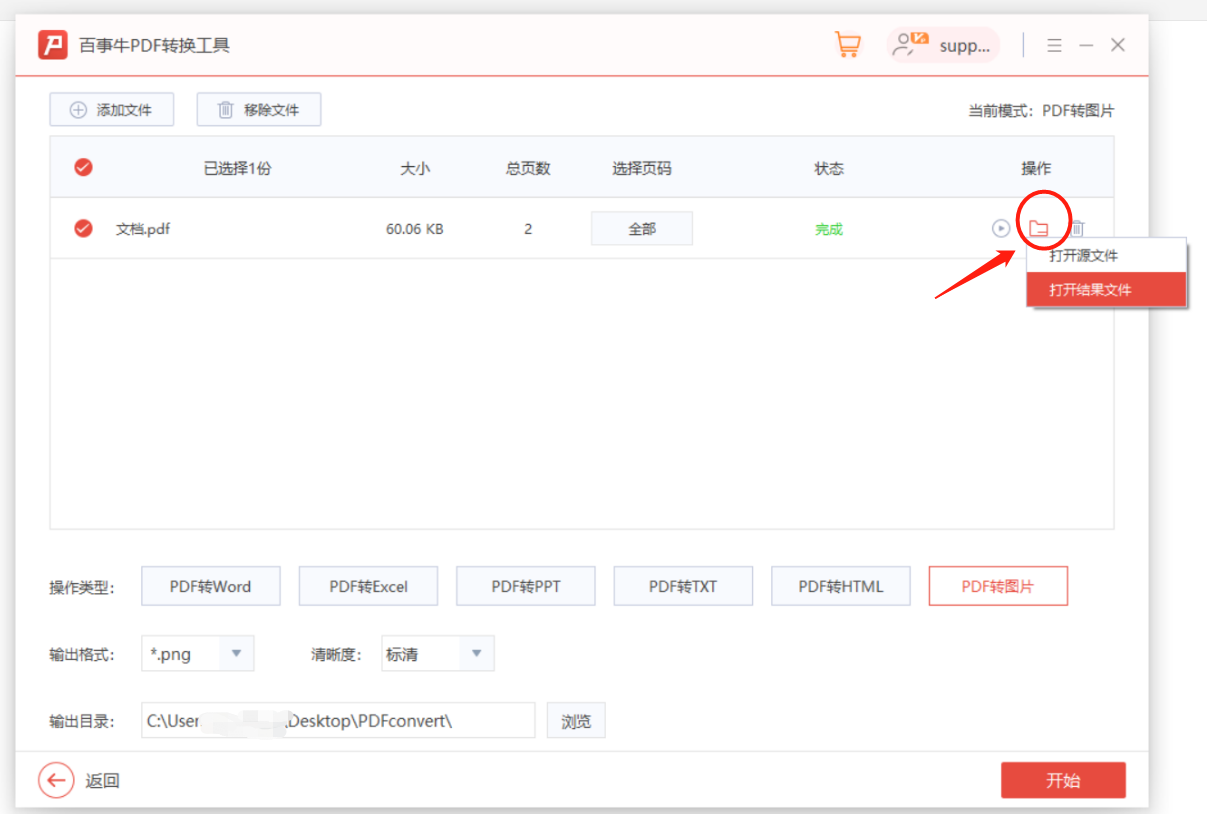 .
.
위 내용은 PDF 문서를 이미지로 변환할 수 있나요? 어떻게 하나요?의 상세 내용입니다. 자세한 내용은 PHP 중국어 웹사이트의 기타 관련 기사를 참조하세요!